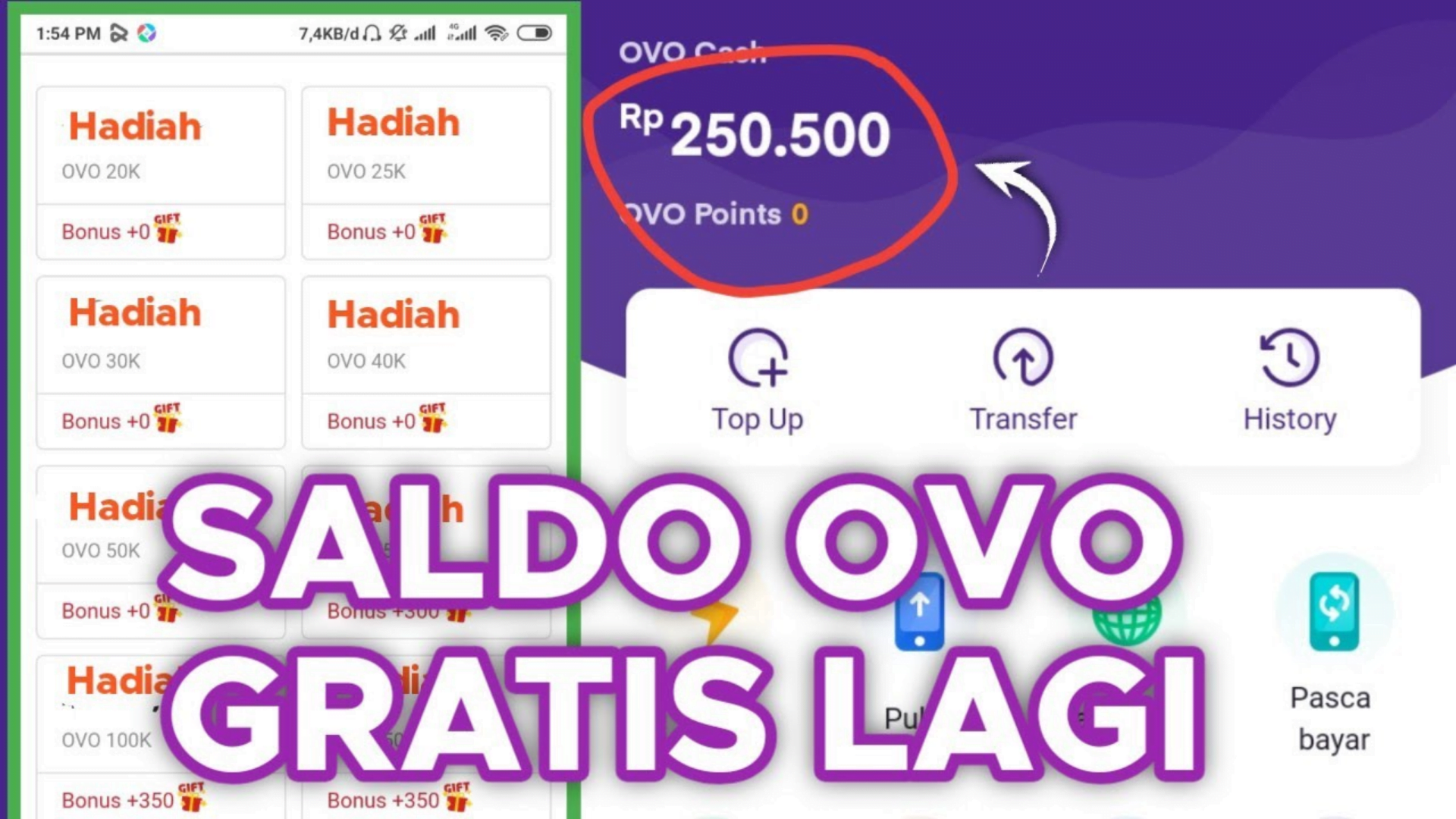Cara Membuat Lokasi di Google Maps Terbaru dengan Mudah
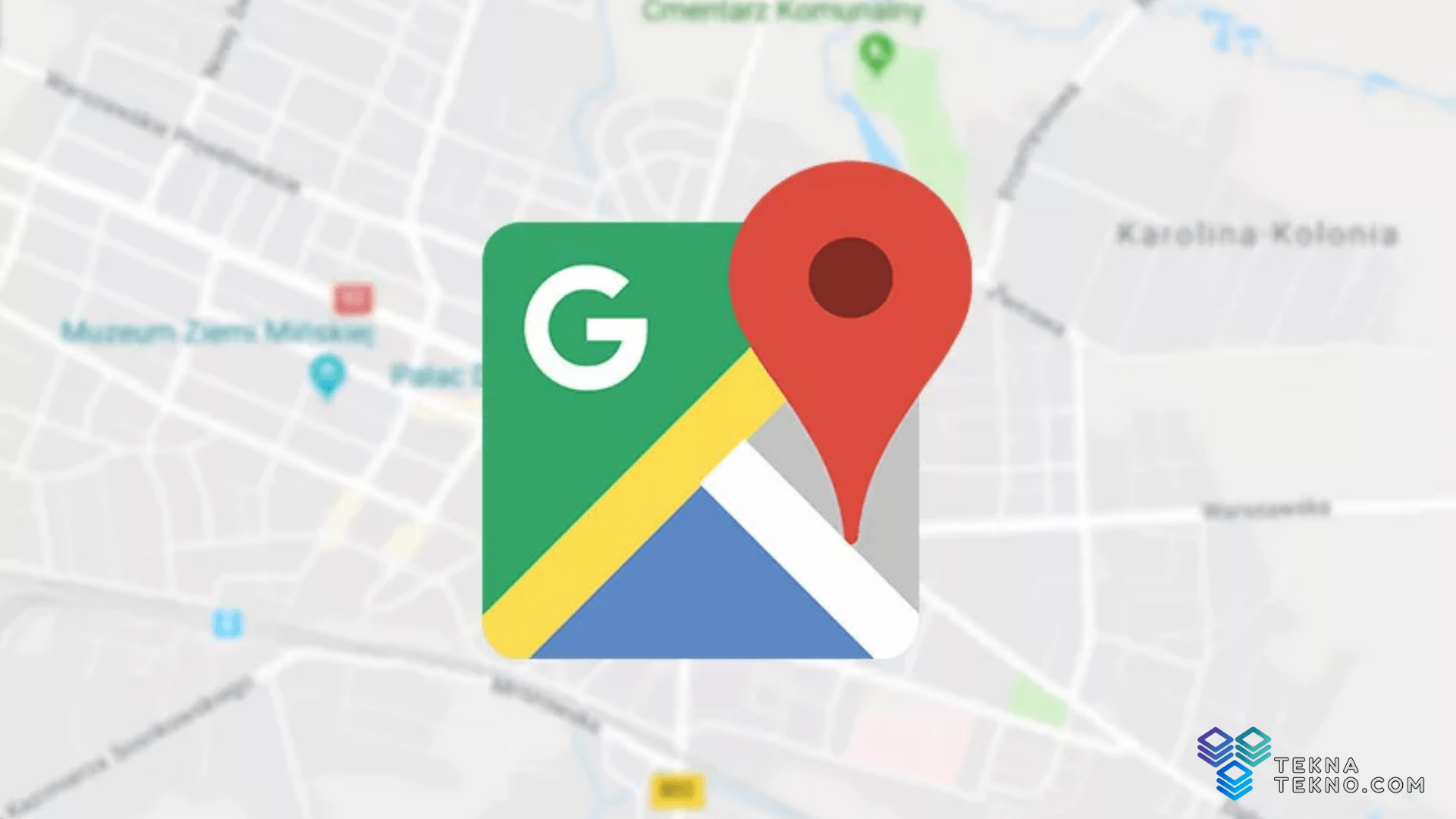
Teknatekno.com – Bagi para pelaku bisnis tentunya cukup penting untuk menambahkan lokasi usahanya. Apalagi cara membuat lokasi di Google Maps untuk bisnis cukup praktis dan mudah, agar pelanggan dapat dengan cepat menemukan lokasi bisnis anda Google Maps menawarkan fungsi dasar untuk mencari dan menemukan lokasi terdaftar.
Kompleksitas teknologi digital saat ini jelas merupakan kontribusi penting bagi masyarakat. Salah satunya adalah memudahkan siapa saja untuk menemukan lokasi dan tempat dengan Google Maps sebagai alat navigasi. Tidak hanya itu, Anda juga bisa memanfaatkan fitur-fitur di Google Maps untuk menambah lokasi baru yang belum masuk dalam Google Maps.
Menambahkan lokasi fisik ke Google Maps juga merupakan strategi yang baik untuk memperluas jangkauan bisnis Anda. Jika lokasi bisnis Anda terdaftar di Google Maps, pelanggan akan dapat dengan mudah menemukannya.
Jika Anda tertarik untuk membuat lokasi di G-Maps, berikut ulasan yang perlu Anda ketahui. Adapun cara membuat lokasi di Google Maps untuk bisnis dan alamat rumah Anda bisa Anda lihat melalui ulasan di bawah ini yang telah dirangkum Kapanlagi.com dari berbagai sumber.
Cara Membuat Lokasi di Google Maps Untuk Bisnis
Ada beberapa fitur menarik yang diberikan oleh Google. Salah satunya adalah program Google Maps yang mungkin ditautkan ke akun Google atau Gmail. Sesuai dengan namanya, Google Maps menyediakan fungsi untuk memudahkan pengguna dalam mencari lokasi.
Tentunya untuk mencarinya, suatu lokasi harus sudah dikenali di G-Maps. Karena itulah ada teknik membuat lokasi di Google Maps yang mudah diakses. Apalagi jika Anda memiliki bisnis, tentunya sangat penting untuk menambah lokasi di Google Maps agar memudahkan semua orang mengetahui lokasi bisnis Anda.
Nah, mengenai cara membuat lokasi di G-Maps, Anda bisa memanfaatkan fitur Google Bisnisku. G-Maps menawarkan fitur ini untuk memudahkan penambahan lokasi bisnis. Berikut ini adalah langkah-langkah untuk menambah lokasi bisnis di Google Maps.
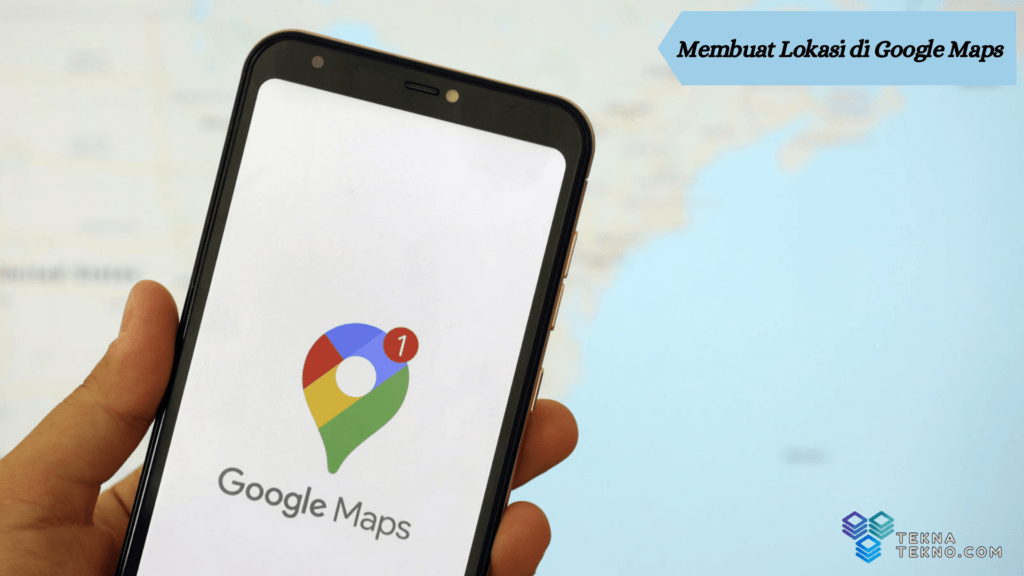
Langkah pertama adalah membuka Google Bisnisku di ponsel Anda atau perangkat lain.
Daftarkan Google Bisnisku dengan memilih tombol Kelola Sekarang setelah Anda menyelesaikan Langkah 1.
- Masukkan nama bisnis dan kategori bisnis.
- Untuk menyertakan lokasi bisnis Anda di Google Maps, pilih Ya.
- Masukkan alamat bisnis Anda.
- Tandai lokasi bisnis Anda di G-Maps.
- Pilih opsi apakah Anda juga melayani pelanggan di luar lokasi ini?
- Tambahkan informasi kontak bisnis Anda, seperti nomor telepon, situs web, dan sebagainya, untuk dilihat pelanggan.
- Pilih opsi untuk mendapatkan berita terbaru dari Google Bisnisku atau tidak.
- Setelah semuanya terisi dengan benar, selanjutnya pilih metode verifikasi untuk menyelesaikan langkah menambahkan lokasi bisnis di G-Maps menggunakan Google Bisnisku.
- Selesai, tunggu sampai prosedur berhasil mendapatkan nomor verifikasi dan surat dari Google ke alamat bisnis Anda.
- Setelah menerima kode Google Bisnisku, Anda dapat menyelesaikan langkah-langkah selanjutnya, seperti mengunggah informasi profil bisnis Anda, gambar, jam operasional, fasilitas, dan menu.
Cara Membuat Lokasi di Google Maps Untuk Alamat Rumah
Anda juga dapat menambahkan alamat rumah ke Google Maps, selain lokasi bisnis. Proses menambahkan alamat rumah ke G-Maps semudah menyiapkan lokasi bisnis. Anda dapat menggunakan ponsel atau PC untuk menambahkan alamat rumah. Berikut caranya:
- Untuk membuka, luncurkan Google Maps di ponsel Anda.
- Kemudian hubungkan dengan akun Google Anda untuk menambahkan alamat rumah Anda.
- Kemudian klik menu Kontribusi dengan simbol tambahan (+) yang biasanya terletak di bagian bawah.
- Setelah itu, halaman baru akan terbuka untuk menambahkan tempat.
- Masukkan informasi penting tentang alamat atau tempat yang ingin Anda tambahkan di Google Maps.
- Anda juga dapat menambahkan foto sebagai informasi tambahan.
- Pastikan semua data dan informasi terisi dengan benar.
- Kemudian Klik Kirim.
- Tunggu hingga 2 x 24 jam untuk mendapatkan verifikasi dari G-Maps.
- Jika berhasil, lokasi yang telah Anda tambahkan akan ditampilkan di G-Maps.
Cara Menambah Lokasi di Google Maps Melalui Browser
Sebenarnya dimungkinkan untuk menambah lokasi di G-Maps dari komputer atau perangkat seluler mana pun. Salah satu caranya adalah dengan menggunakan PC atau laptop untuk mengakses situs browser. Adapun cara membuat lokasi di G-Maps menggunakan browser bisa Anda lihat dari ulasan di bawah ini.
- Pertama-tama kunjungi halaman web Google Maps menggunakan browser di perangkat Anda.
- Selanjutnya, klik simbol menu tiga baris di G-Maps.
- Setelah itu, pilih Add a Missing Place untuk menambahkan lokasi di Google Maps melalui browser.
- Untuk menambahkan lokasi baru, isi formulir menggunakan detail yang ditampilkan di menu tarik-turun.
- Jika Anda sudah memastikan informasi yang diisi sudah akurat, klik Kirim atau Kirim.
- Kemudian tunggu sampai prosedur review dari G-Maps.
- Email verifikasi dan pemberitahuan akan dikirimkan kepada Anda di lain waktu.
- Selesai, jika berhasil maka Anda dapat menemukan lokasi di G-Maps sesuai dengan tempat yang telah ditambahkan.
Fitur Google Maps
Mengetahui fitur-fitur di Google Maps memudahkan Anda dalam mengoptimalkan fungsi fitur-fitur tersebut. Berikut adalah beberapa fitur menarik di G-Maps.
- Buat Daftar Tempat: Fitur ini memungkinkan siapa saja untuk mengakses lokasi yang sering dikunjungi. Akibatnya, pengguna dapat membuat dan menyimpan daftar tempat yang sering dikunjungi.
- Kirim Lokasi: Fitur ini dapat digunakan untuk berbagi lokasi dengan orang lain secara sederhana dan mengetahui informasi lokasi secara real time.
- Fitur ini memungkinkan pengguna untuk menyimpan peta atau lokasi favorit mereka untuk digunakan nanti. Sehingga menjadi solusi ketika konektivitas internet cukup sulit untuk memudahkan dalam menelusuri peta lokasi yang telah dipetik.
- Jelajahi Street View: Fitur ini dapat digunakan untuk menemukan foto tempat di Maps dan menjelajahi kawasan secara online atau visual.
- Pilihan Rute: Fitur ini dapat digunakan untuk memilih dan menentukan opsi rute ke lokasi yang telah ditentukan sebelumnya.
- Live View: Fitur ini merupakan fitur terbaru di G-ps yang dapat digunakan pengguna untuk menjelajahi tempat-tempat yang belum pernah dikunjungi untuk melihat luar, ruang interior, bahkan menemukan tempat-tempat tertentu seperti ATM, kamar mandi, eskalator, dan lain sebagainya.
- Rute Alternatif: G-Maps juga menghadirkan rute alternatif yang dapat diambil pengguna untuk menemukan lokasi dengan lebih realistis dan cepat.
- Sorotan Akses: Fitur ini memudahkan pengguna untuk menemukan saran secara langsung saat program dikunjungi tergantung tempat dan waktu.
Fitur ini akan memungkinkan Anda mengetahui apakah lokasi yang akan Anda kunjungi sedang sibuk atau tidak.
Kesimpulan:
Cara membuat lokasi di Google Maps untuk bisnis cukup praktis dan mudah. Anda juga dapat memanfaatkan fitur di G-Maps untuk menambahkan lokasi baru. Anda juga dapat menambahkan alamat rumah ke Google Maps. Proses menambahkan alamat rumah sesederhana menyiapkan lokasi bisnis.